Kun avaat kiinnitetyn sovelluksen tehtäväpalkista, seavautuu tarkalleen missä se kiinnitetään. Kuvakkeen alla näkyy rivi, joka osoittaa, että kiinnitetty sovellus on käynnissä. Näin tapahtuu, kun tehtäväpalkin pikakuvake kiinnitetään oikein. Se todennäköisesti toimii tällä tavalla vanhemmissa Windows-versioissa, mutta ei Windows 10 -käyttöjärjestelmässä. Vaikuttaa siltä, että on olemassa outoa virheen tyyppi, jonka vuoksi sovellukset avautuvat erillään kiinnitetyistä kuvakkeista. Sinulla on koko rivi kuvakkeita ja sitten toinen kuvake, joka näyttää sen aktiivisen ikkunan. Toisen käynnissä olevaa sovellusta osoittavan kuvakkeen ei pitäisi olla siellä. Kiinnitetyn kuvakkeen pitäisi näyttää sovelluksen käynnissä. Jos sovelluskuvakkeesi tekevät muuten, sinulla on ongelma. Näin voit korjata kiinnitetyt sovellukset, jotka eivät avaudu paikalleen Windows 10: n tehtäväpalkissa.
Tämä ongelma ilmenee, jos kiinnität sovelluksia väärin. Erityisesti, jos kiinnitit sovelluksen tehtäväpalkkiin Käynnistä-valikosta, sinulla on suuri mahdollisuus, että sinulla on tämä ongelma. Tässä se näyttää.

Firefox on kiinnitetty Chromen ja Netflixin väliin. Tehtäväpalkissa on kuitenkin toinen Firefox-kuvake, jonka alla on korostettu. Tämän korostuksen pitäisi näkyä Chromen ja Netflixin väliin kiinnitetyn kuvakkeen alla.
Korjaa se avaamalla ongelmallinen sovellus. Sovellus aukeaa erikseen kuten yllä olevassa kuvakaappauksessa näkyy. Napsauta hiiren kakkospainikkeella kiinnitettyä sovelluskuvaketta ja valitse Poista kiinnitys tehtäväpalkista.

Napsauta hiiren kakkospainikkeella sovelluskuvaketta, joka näyttää sovelluksen olevankäy vielä. Valitse valikosta Kiinnitä tehtäväpalkkiin. Vedä kuvaketta ja sijoita se mihin haluat kiinnittää sen tehtäväpalkkiin. Sulje sovellus ja avaa se uudelleen.
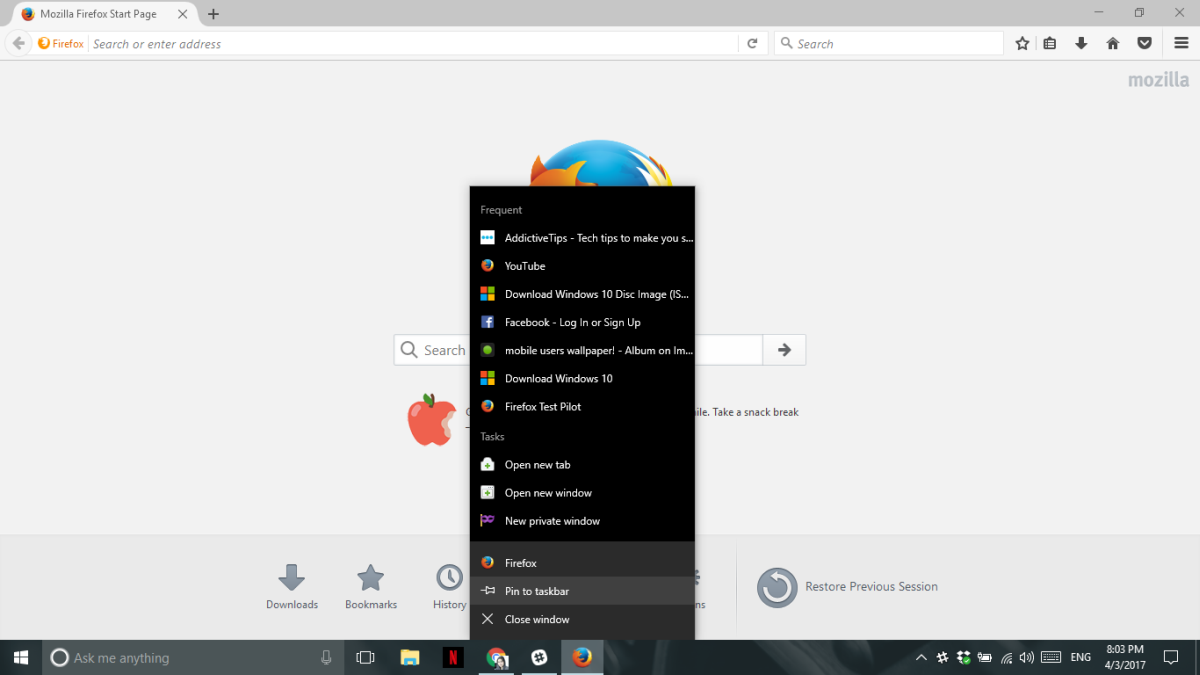
Kiinnitetty sovelluskuvake korostetaan, kun sovellus on käynnissä. Saman sovelluksen toinen kuvake ei tule tehtäväpalkkiin osoittamaan, että se toimii.
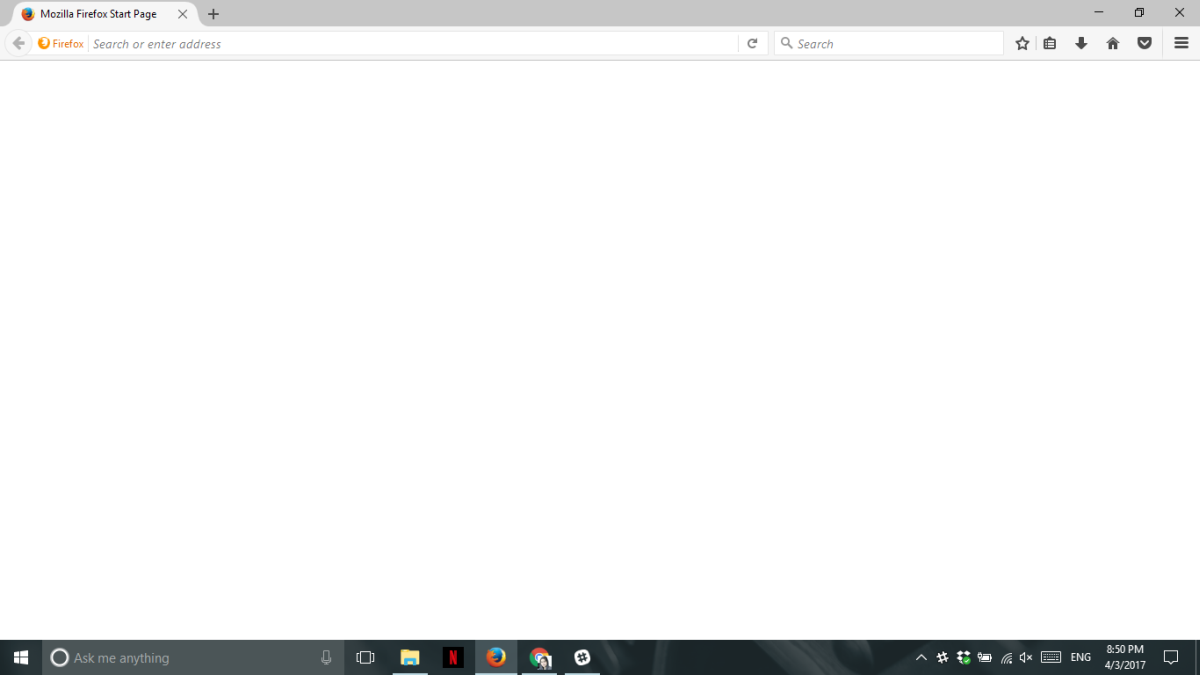
Kiinnitetyt sovellukset, jotka eivät avaudu vain paikallaan, ovat ongelmatapahtuu, kun se on työpöytäsovellus. Windows Store -sovellukset näyttävät olevan immuuneja. On myös mahdollista, että tämä on Windows 10 -ongelma, ja vanhemmilla Windows-versioilla ei ole sitä. Ongelma on helppo toistaa. Ainoa mitä sinun täytyy tehdä, on kiinnittää sovellus Käynnistä-valikon tehtäväpalkkiin. Voit kiinnittää sovelluksen sovellusluettelosta tai ruudusta. Kun käynnistät sovelluksen, se ei avaudu kiinnitetyssä paikassa tehtäväpalkissa.
Tätä ongelmaa ei esiinny järjestelmän oletussovelluksissa. Jos esimerkiksi kiinnität File Explorerin Käynnistä-valikosta tehtäväpalkkiin, se ei lisää toista kuvaketta tehtäväpalkkiin sen ollessa käynnissä.








Kommentit